Notice HP PAVILION HDX9250EA - MTIBOOT
Liens commerciaux

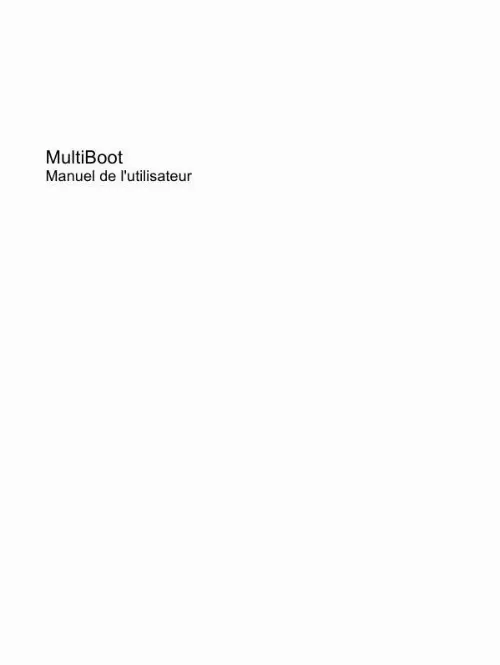
Extrait du mode d'emploi HP PAVILION HDX9250EA
Les instructions détaillées pour l'utilisation figurent dans le Guide de l'utilisateur.
Suivez ensuite les instructions qui s'affichent à l'écran. Vos préférences prennent effet au redémarrage de l'ordinateur. 4 Chapitre 3 Préférences MultiBoot Sélection dynamique d'un périphérique d'amorçage via l'invite de la touche f9 Pour choisir dynamiquement un périphérique d'amorçage pour la séquence de démarrage actuelle, procédez comme suit : 1. Ouvrez le menu de sélection de périphérique d'amorçage en démarrant ou redémarrant l'ordinateur, puis appuyez sur la touche f9 lorsque le message "f9 = Boot device menu" (Menu de périphériques d'amorçage) s'affiche dans l'angle inférieur gauche de l'écran. Utilisez les touches de direction pour sélectionner un périphérique d'amorçage, puis appuyez sur la touche entrée. Vos préférences prennent effet immédiatement. Définition d'une invite MultiBoot Express Pour configurer l'ordinateur afin qu'il affiche le menu d'emplacement de démarrage MultiBoot à chaque démarrage ou redémarrage, procédez comme suit : 1. Ouvrez Computer Setup en démarrant/redémarrant l'ordinateur, puis appuyez sur f10 lorsque le message "f10 = ROM Based Setup" (f10 = Configuration ROM) s'affiche dans l'angle inférieur gauche de l'écran. Utilisez les touches fléchées pour sélectionner Configuration du système > Options de démarrage et appuyez sur entrée. Dans le champ Retard d'amorçage express (sec), sélectionnez le délai d'affichage du menu d'emplacement du démarrage avant que le système applique le paramètre MultiBoot en cours. Lorsque 0 est sélectionné, le menu d'emplacement du démarrage n'est pas affiché. Pour enregistrer vos préférences et quitter Computer Setup, utilisez les touches de direction pour sélectionner Fichier > Enregistrer les modifications et quitter. Suivez ensuite les instructions qui s'affichent à l'écran. Vos préférences prennent effet au redémarrage de l'ordinateur. Sélection dynamique d'un périphérique d'amorçage via l'invite de la touche f9 5 Utilisation des préférences MultiBoot Express Dans les préférences MultiBoot Express, indiquer si le menu Amorçage express s'affiche au démarrage : Pour spécifier un périphérique d'amorçage à partir du menu Amorçage express, faites votre choix pendant le délai autorisé, puis appuyez sur la touche entrée. [...] La modification de l'ordre d'amorçage permet également de modifier les désignations d'unité logique. Par exemple, si le démarrage s'effectue à partir d'un lecteur de CD-ROM contenant un support qui s'amorce comme étant l'unité C, le lecteur devient l'unité C et le disque dur installé dans le compartiment de disque dur devient l'unité D. L'ordinateur ne peut démarrer à partir d'un périphérique de carte réseau que si celui-ci a d'abord été activé dans le menu de sécurité de périphériques de Computer Setup. L'amorçage à partir d'une carte réseau n'a aucune incidence sur les désignations d'unité logique car aucune lettre d'unité n'est associée à la carte réseau. Les lecteurs dans une station d'accueil en option (certains modèles) sont traités comme des périphériques USB externes dans l'ordre d'amorçage. 3 3 Préférences MultiBoot Vous pouvez utiliser MultiBoot comme suit : Définition d'un nouvel ordre d'amorçage que l'ordinateur utilise à chaque mise sous tension, en modifiant l'ordre d'amorçage dans Computer Setup. Sélection dynamique du périphérique d'amorçage en appuyant sur la touche f9 lorsque le message "f9 = Boot device menu" (f9 = Menu de périphériques d'amorçage) s'affiche dans l'angle inférieur gauche de l'écran au démarrage de l'ordinateur. Utilisation de MultiBoot Express pour la définition d'ordres d'amorçage variables. Cette fonctionnalité vous invite à sélectionner un périphérique d'amorçage à chaque mise sous tension ou redémarrage de l'ordinateur. Définition d'un nouvel ordre d'amorçage dans Computer Setup Pour définir un ordre de périphériques d'amorçage que l'ordinateur utilise à chaque mise sous tension ou redémarrage, procédez comme suit : 1. Ouvrez Computer Setup en démarrant/redémarrant l'ordinateur, puis appuyez sur f10 lorsque le message "f10 = ROM Based Setup" (f10 = Configuration ROM) s'affiche dans l'angle inférieur gauche de l'écran. Utilisez les touches fléchées pour sélectionner Configuration du système > Options de démarrage et appuyez sur entrée. Utilisez les touches de direction droite ou gauche pour sélectionner Activer dans le champ MultiBoot. Utilisez les touches de direction pour sélectionner l'ordre de votre choix dans les champs Ordre de démarrage. [...]..
Téléchargez votre notice ! Téléchargement gratuit et sans inscription de tous types de documents pour mieux utiliser votre netbook HP PAVILION HDX9250EA : mode d'emploi, notice d'utilisation, manuel d'instruction. Cette notice a été ajoutée le Samedi 10 Octobre 2011. Si vous n'êtes pas certain de votre références, vous pouvez retrouvez toutes les autres notices pour la catégorie Netbook Hp.
Vous pouvez télécharger les notices suivantes connexes à ce produit :



